Como baixar o Firefox para Windows
Requisitos mínimos de sistema e hardware
Para baixar e instalar o navegador em um PC com o sistema operacional Microsoft, devemos primeiro verificar os requisitos mínimos para garantir que nosso computador tenha o sistema adequado e o hardware recomendado. Nesse caso, é necessário o Windows 7 ou superior, enquanto no nível do hardware precisamos de um processador Pentium 4 ou mais moderno. 512 MB RAM ou 2 GB para versões de 64 bits e 200 MB de espaço em disco disponível em nosso disco rígido. Portanto, requisitos muito básicos que hoje praticamente 100% dos usuários atendem com facilidade.
Passos para instalar
A próxima coisa a fazer é ir página de download do Firefox de outro navegador e clique no botão Baixar agora. O próprio instalador propõe a melhor versão do navegador compatível com nossos dispositivos.
O seguinte processo:
- Baixe o instalador
- nós executamos o arquivo baixado
- Aceitamos permissão para permitir que o instalador faça alterações no computador
- Esperamos que o processo de instalação seja concluído
- Se o navegador detectar uma versão desatualizada, devemos Atualizar
- Quando o processo estiver concluído, o navegador será aberto e estará pronto para uso
Veja como baixar e instalar o Firefox no Mac
Requisitos para poder instalar o navegador
No nível do sistema, é necessário instalar o navegador Mozilla em nosso Mac macOS 10.9 ou posterior. No que diz respeito ao hardware, os requisitos são mínimos, como no Windows. Para garantir que o Firefox funcione corretamente no Mac, precisamos de pelo menos um Macintosh com um processador Intel x86. 512 MB de RAM e 200 MB de espaço de armazenamento disponível em disco.
Passos para instalar
A primeira coisa que você precisa fazer é acessar a página de download do Firefox em qualquer navegador como o Safari. O próprio site detecta automaticamente a plataforma e o idioma de nossa equipe e recomenda a melhor versão para nosso sistema. Neste ponto, se desejarmos, podemos escolher o idioma e o sistema operacional antes de instalar o navegador através da visita esta outra página de download. De qualquer forma, clicamos no botão verde para iniciar o download. da opção Baixe em outro idiomapodemos escolher o idioma da instalação do navegador.
Uma vez baixado:
- O arquivo deve abrir automaticamente firefox.dmg e abra a janela localizador
- Arraste o ícone do Firefox sobre a pasta formulários
- Ejetamos a imagem do disco selecionando-a no localizador e pressionando Comando+E
- Agora nós podemos adicione o navegador ao nosso dock para acesso rápido (abrimos a pasta Aplicativos e arrastamos o Firefox para o Dock)
- Executamos o navegador e clicamos Abrir depois que nos avisou que baixamos da internet
- Finalmente, o navegador será iniciado e podemos usá-lo
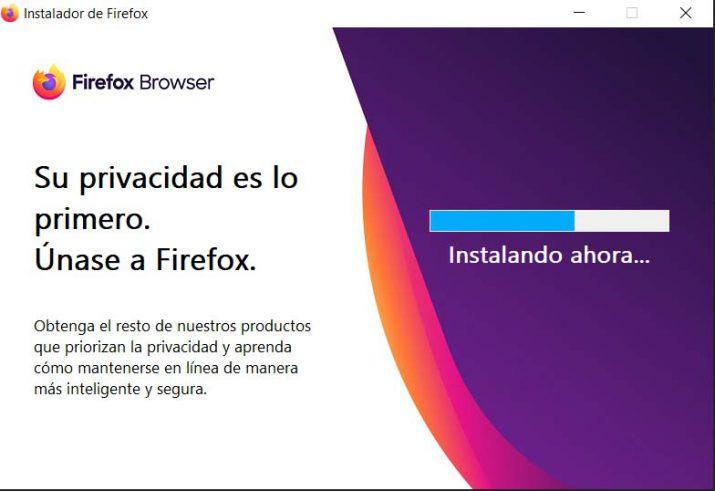
Baixe e instale o Firefox no GNU Linux
A verdade é que muitas distribuições Linux incluem o navegador Mozilla por padrão, além de um sistema de gerenciamento de pacotes que nos permite instalá-lo facilmente, caso não o tenhamos.
Para instalar o navegador, use o gerenciador de pacotes, devemos ir para a documentação da distribuição Linux que estamos usando e seguir as etapas indicadas lá. Por outro lado, se instalá-lo sem o gerenciador de pacotes, podemos encontrar as instruções para a instalação no site de suporte oficial de nossa distribuição.
No entanto, no ambiente Linux, a primeira coisa que devemos fazer é verificar se as bibliotecas necessárias estão instaladas corretamente no computador, pois a ausência de algumas delas nos impedirá de executar o Firefox.
Estas são as bibliotecas que precisamos para executar o navegador:
- GTK+ 3.4 ou superior
- GLib 2.22 ou superior
- Pango 1.22 ou superior
- Org 1.0 ou superior (1.7 ou superior recomendado)
- libstdc++ 4.6.1 ou superior
Embora a própria Mozilla recomende a instalação dessas outras bibliotecas para um desempenho ideal:
- Network Manager 0.7 ou posterior
- DBus 1.0 ou superior
- GNOME 2.16 ou superior
- Pressione o áudio
Quando tudo isso estiver pronto, vamos para a página de download do navegador e baixe-o diretamente para o nosso diretório inicial.
Então:
- Abrimos um terminal
- Vamos para o diretório inicial: CD ~
- Extraímos o conteúdo do arquivo baixado: ar xjf firefox-*.tar.bz2
- Fechamos o navegador se estiver aberto
- Para iniciar o navegador, executamos o script Firefox na pasta do navegador: ~/firefox/firefox
- O navegador deve começar a usá-lo. (Podemos criar um atalho em nossa área de trabalho com o comando: libstdc++5 erro)
Como instalar o navegador Mozilla em um telefone ou tablet
Quer o nosso telefone seja um iPhone ou tenha o sistema operacional Android, a forma de baixar o Firefox e usar o navegador do aparelho é muito parecida:
- nós abrimos loja de aplicativos do dispositivo (Apple Store ou Google Play)
- Estamos procurando o aplicativo do navegador Mozilla
- Clique em Obtenha ou instale
- esperamos por terminar o processo Baixar e instalar
- Abrimos o navegador e podemos usá-lo
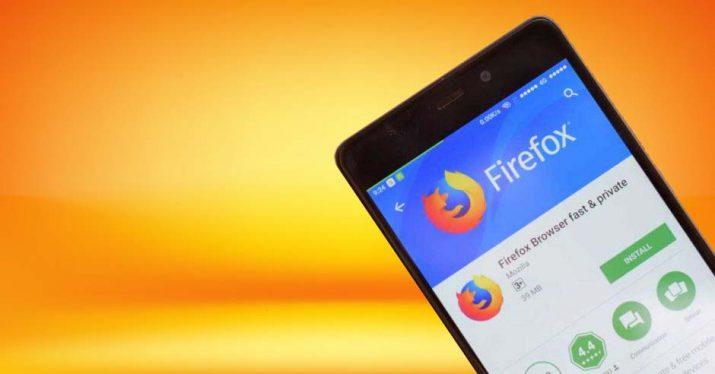
Como podemos ver, neste caso não é necessário ter outro navegador no nosso smartphone ou tablet, bastando ir à loja de aplicações de cada plataforma e procurar a aplicação móvel do navegador. Automaticamente, com um único toque na opção Obtenha ou instaleo processo de download e instalação começará e em alguns instantes o Firefox estará disponível para navegação em seu telefone.
O post Baixe e instale o Firefox no Windows, Mac, Linux, iOS e Android apareceu primeiro em A3 Studio Web
por A3 Studio Web https://ift.tt/AYnm5JU
via A3 STUDIO WEB
Nenhum comentário:
Postar um comentário